
Οι συντομεύσεις πληκτρολογίου υπήρχαν στην πληροφορική από τις πρώτες μέρες των υπολογιστών. Η λειτουργία του ήταν να απλοποιεί τη χρήση παλαιών λειτουργικών συστημάτων, ωστόσο, όντας τόσο χρήσιμο στοιχείο, κατάφερε να ξεπεράσει μέχρι σήμερα. Αυτήν τη στιγμή, τα Windows έχουν δεκάδες εναλλακτικές λύσεις για να μειώσουν τις διάφορες διαδικασίες στο πάτημα μόνο δύο πλήκτρων. Ωστόσο, εάν δεν είστε ικανοποιημένοι με αυτά, θα σας δείξουμε πώς να αλλάξετε τις συντομεύσεις πληκτρολογίου στα Windows 10.
Σημειωτέον ότι δεν είναι διαθέσιμη εγγενώς αυτή η δυνατότητα, γιατί θα πρέπει να καταφύγουμε στην εγκατάσταση προγραμμάτων για να το πετύχουμε. Εδώ σας λέμε ποια είναι τα καλύτερα και πώς λειτουργούν.
3 τρόποι για να αλλάξετε τις συντομεύσεις πληκτρολογίου στα Windows 10
Οι λεγόμενες συντομεύσεις ή συντομεύσεις πληκτρολογίου είναι στοιχεία στενά συνδεδεμένα με τη λειτουργία του λειτουργικού συστήματος. Υπό αυτή την έννοια, τα Windows δεν προσφέρουν εγγενείς λύσεις που επιτρέπουν αλλαγές αυτού του βάθους, καθώς θα μπορούσαμε να αλλάξουμε σε μεγάλο βαθμό τη σταθερότητα του συστήματος. Αυτό συμβαίνει επειδή θα μπορούσαμε να επικαλύπτουμε μια συντόμευση με μια άλλη, επιλέγοντας έναν συνδυασμό πλήκτρων που ήταν ήδη δεσμευμένος για μια άλλη ενέργεια.
Αν και ορισμένες από τις εφαρμογές που θα χρησιμοποιήσουμε για αυτό διασφαλίζουν ότι αυτό δεν συμβαίνει, είναι μια κίνηση που πρέπει να χειριστούμε με προσοχή.
Οι λόγοι για να αναζητήσετε πώς να αλλάξετε τις συντομεύσεις πληκτρολογίου στα Windows 10 μπορεί να είναι πολλαπλοί, από την ύπαρξη πλήκτρων που αποτυγχάνουν ή λείπουν, μέχρι το γεγονός της πλήρους προσαρμογής της εμπειρίας. Αν νιώθετε πιο άνετα να κάνετε αντιγραφή και επικόλληση με άλλο συνδυασμό, τότε μπορείτε να το κάνετε με τα προγράμματα που θα παρουσιάσουμε παρακάτω.. Ομοίως, θα σας μάθουμε πώς να δημιουργείτε νέες συντομεύσεις για την εκτέλεση προγραμμάτων.
Δημιουργία νέας συντόμευσης
Παρόλο που τα Windows δεν σας επιτρέπουν να αλλάξετε τις συντομεύσεις πληκτρολογίου εγγενώς, προσφέρουν τη δυνατότητα δημιουργίας των δικών μας συντομεύσεων για την εκτέλεση εφαρμογών και προγραμμάτων. Η ιδέα είναι να μειωθεί η εργασία αναζήτησης του εν λόγω λογισμικού και να κάνετε κλικ σε αυτό, για να το ανοίξετε μέσα σε λίγα δευτερόλεπτα με μερικά μόνο πλήκτρα.
Υπό αυτή την έννοια, εάν έχετε ένα πρόγραμμα που θέλετε να ανοίξετε με τον πιο γρήγορο τρόπο, ξεκινήστε αναζητώντας το, κάνοντας δεξί κλικ πάνω του και μετά πηγαίνοντας στις "Ιδιότητες".
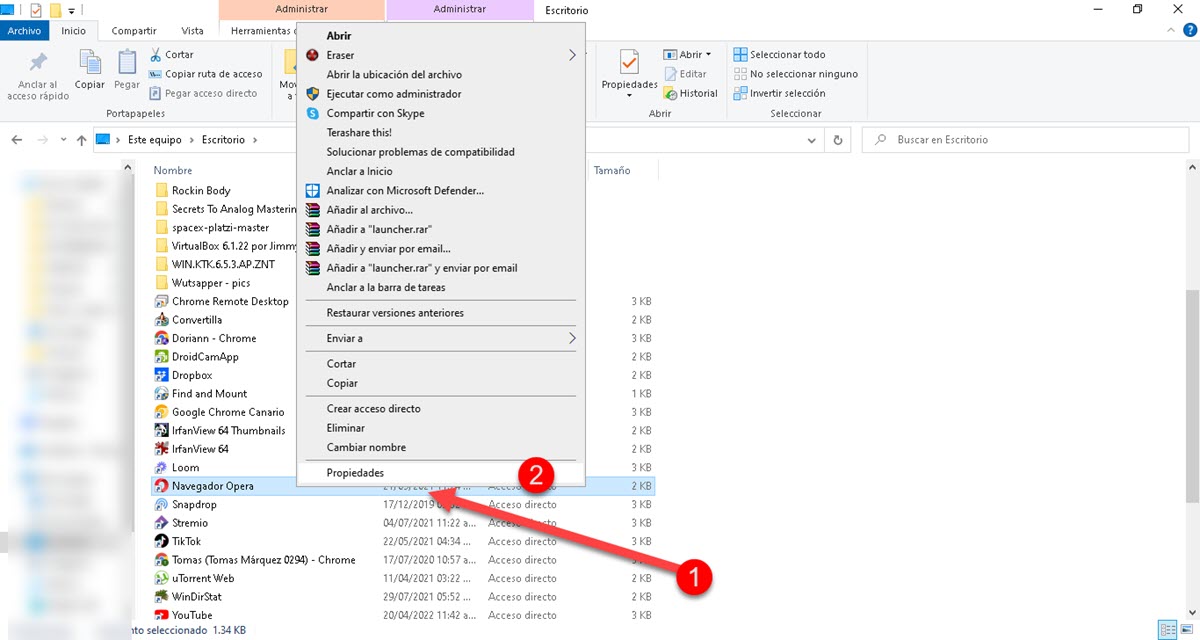
Αυτό συμβαίνει εάν το εικονίδιο του εν λόγω προγράμματος βρίσκεται στην επιφάνεια εργασίας των Windows, ωστόσο, εάν το έχετε στο μενού "Έναρξη", κάντε δεξί κλικ και στη συνέχεια "Άνοιγμα τοποθεσίας αρχείου". Αυτό θα σας μεταφέρει απευθείας στο εκτελέσιμο αρχείο του προγράμματος από όπου μπορείτε να αποκτήσετε πρόσβαση στις ιδιότητες.
Θα εμφανιστεί ένα μικρό παράθυρο όπου θα δείτε μια σειρά από πεδία, αυτό που μας ενδιαφέρει προσδιορίζεται ως "Κλειδί συντόμευσης".
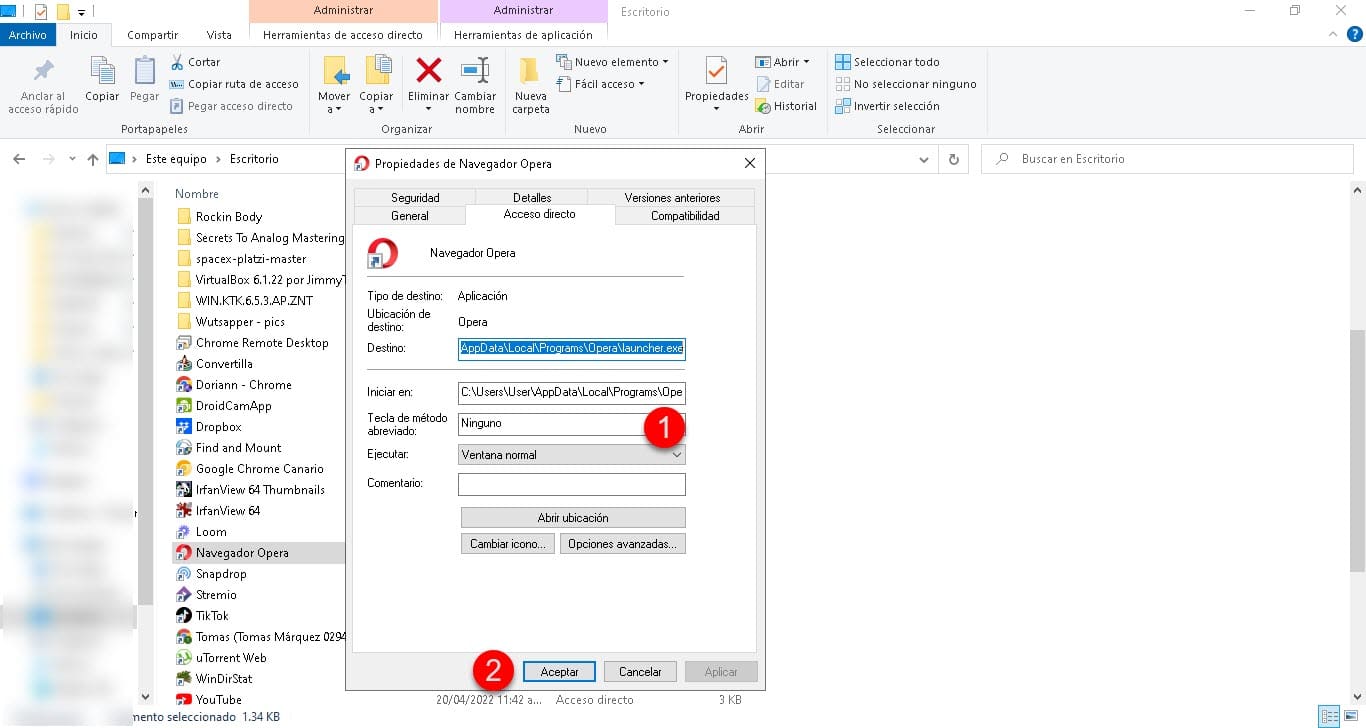
Κάντε κλικ και πατήστε αμέσως τον συνδυασμό πλήκτρων που θέλετε να διαμορφώσετε για να εκτελέσετε το πρόγραμμα. Τέλος, κάντε κλικ στην αποδοχή και τέλος.
Με αυτόν τον τρόπο, θα αρκεί να πατήσετε το προηγουμένως επιλεγμένο ζεύγος πλήκτρων για να ανοίξετε μια παρουσία αυτής της εφαρμογής που χρησιμοποιείτε σε επαναλαμβανόμενη βάση.. Έτσι, θα εξοικονομήσετε πολύ περισσότερο χρόνο από το να καταλάβετε τη συμβατική διαδικασία αναζήτησης στο μενού Έναρξη.
ηλεκτρικά παιχνίδια
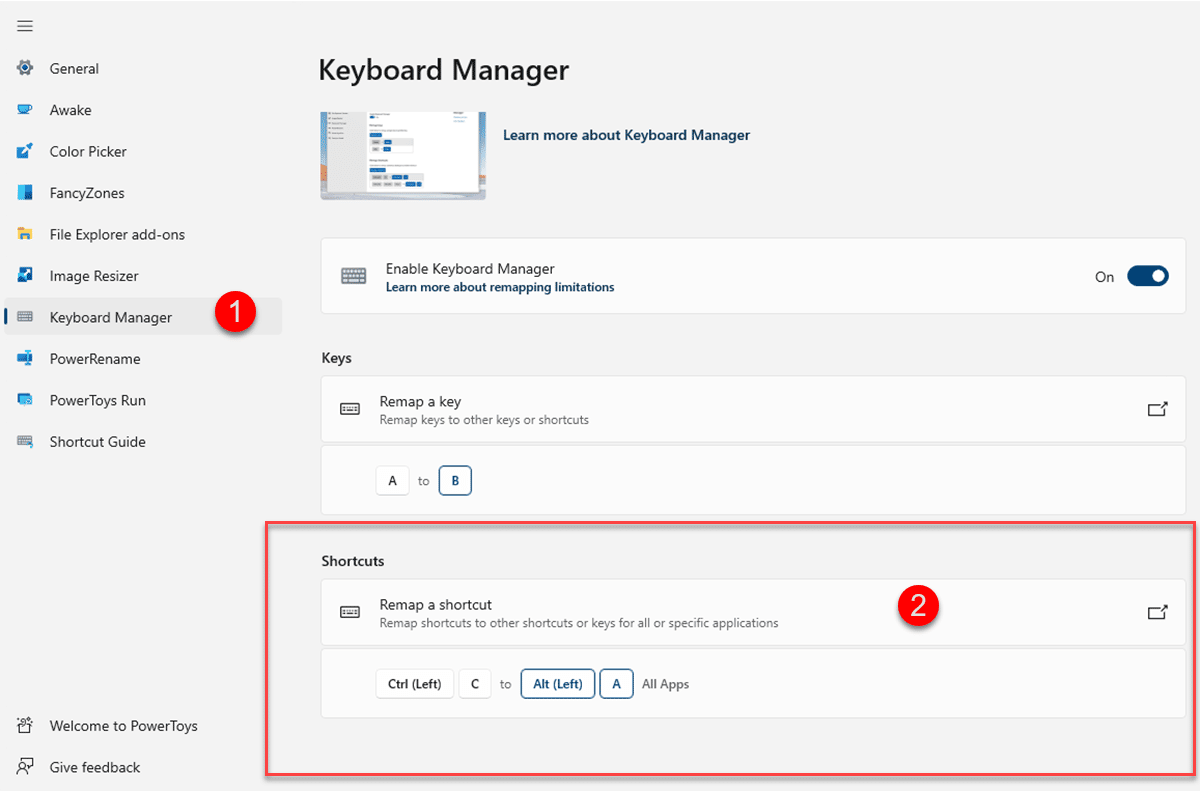
ο Microsoft Power Toys δεν είναι εγγενές εργαλείο, αλλά δεν είναι και τρίτων. Δηλαδή, δεν είναι ενσωματωμένο στα Windows από προεπιλογή, ωστόσο, είναι ένα βοηθητικό πρόγραμμα που δημιουργήθηκε από την ίδια εταιρεία και που καταφέρνει να προσκολληθεί στο σύστημα σαν να ήρθε από προεπιλογή. Η λειτουργία του είναι να παρέχει μια ολόκληρη σειρά πρόσθετων επιλογών για την προσαρμογή της εμπειρίας στα Windows. Αυτές οι επιλογές περιλαμβάνουν τα πάντα, από τα πρόσθετα της Εξερεύνησης των Windows, τη δυνατότητα να κρατάτε το σύστημα σε λειτουργία χωρίς να αλλάζετε τις επιλογές τροφοδοσίας, ακόμη και ένα εργαλείο για την αλλαγή μεγέθους εικόνων..
Μέσα σε όλο αυτό το πακέτο, θα βρείτε επίσης έναν διαχειριστή πληκτρολογίου που είναι προσανατολισμένος στην επαναχαρτογράφηση των υπαρχόντων πλήκτρων και συντομεύσεων επίσης. Υπό αυτή την έννοια, μπορούμε να χρησιμοποιήσουμε τα Power Toys εάν ψάχνετε πώς να αλλάξετε τις συντομεύσεις πληκτρολογίου των Windows 10. Όταν εκτελείτε το εργαλείο, μεταβείτε στην ενότητα Διαχείριση πληκτρολογίου όπου θα βρείτε όλες τις εν λόγω ρυθμίσεις.
Κάντε κύλιση προς τα κάτω και θα δείτε την επιλογή "Remap a shortcut" που θα σας επιτρέψει να επεξεργαστείτε τις υπάρχουσες συντομεύσεις.
Κλειδί σκαπάνης
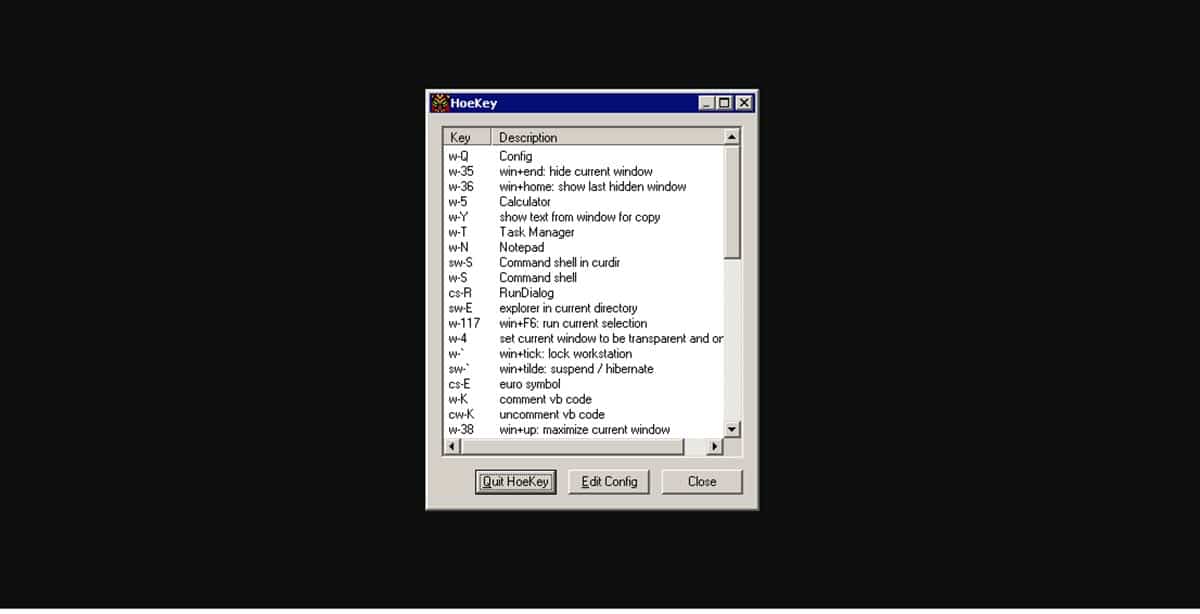
Κλειδί σκαπάνης Είναι ένα πολύ απλό εργαλείο τρίτων κατασκευαστών και, σε αντίθεση με τα Power Toys, είναι αρκετά ελαφρύ, καθώς είναι αφιερωμένο μόνο σε συντομεύσεις πληκτρολογίου. Υπό αυτή την έννοια, το πρόγραμμα εγκατάστασης HoeKey ζυγίζει μόνο 47 KB, επομένως η εγκατάσταση θα γίνει επίσης σε λίγα δευτερόλεπτα.
Η διεπαφή HoeKey αποτελείται από ένα μικρό παράθυρο όπου θα δούμε τη λίστα των συντομεύσεων που προσφέρει η εφαρμογή με δυνατότητα επεξεργασίας ή διαγραφής τους. Σε αυτή την περίπτωση μας ενδιαφέρει να τα επεξεργαστούμε, οπότε κάντε κλικ στο "Επεξεργασία διαμόρφωσης" και θα έχετε τη δυνατότητα να εφαρμόσετε τον συνδυασμό πλήκτρων που σας βολεύει περισσότερο.
Αν ψάχνετε πώς να επεξεργάζεστε συντομεύσεις πληκτρολογίου στα Windows 10 και τίποτα άλλο, τότε αυτή είναι η καλύτερη επιλογή γιατί δεν θα πιάνει πολύ χώρο και η όλη διαδικασία θα είναι πολύ γρήγορη.